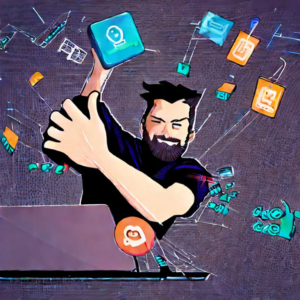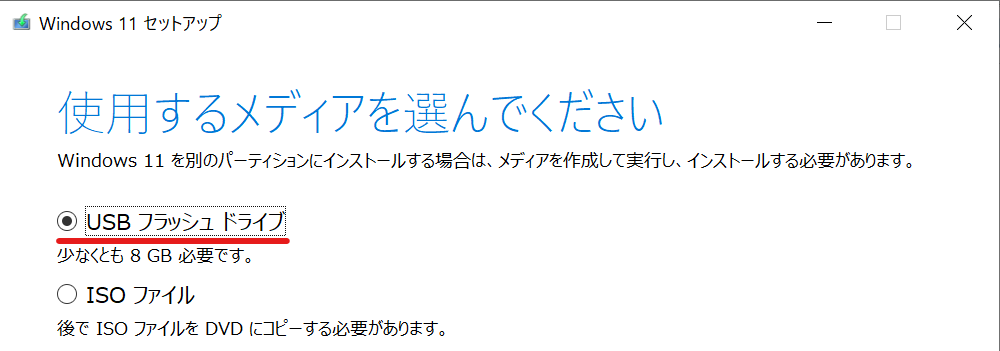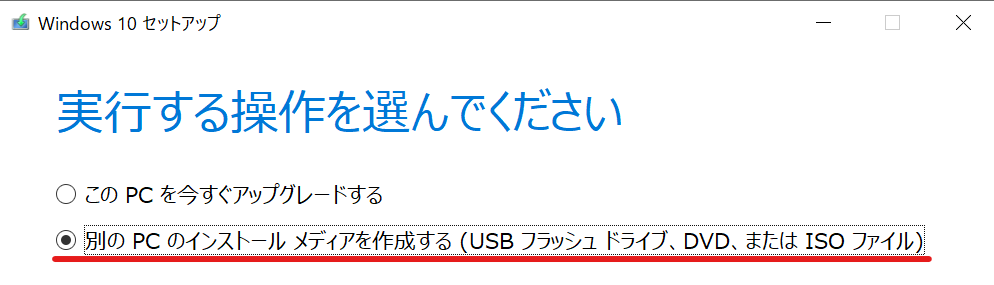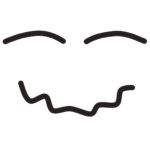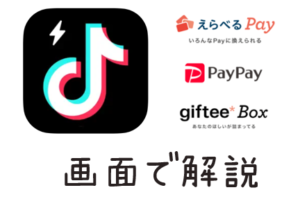Windowsインストール時のエディション選択やプロダクトキー入力(EI.cfg、PID.txt)
PCにWindowsをクリーンインストールする際、OEMのWindows PCではエディション選択を要求されない場合があります。
この動作は、Homeを使用していたPCに別途購入したProをインストールし直したい場合等、特定のケースにおいて不便です。
本記事は、Windowsインストール時にエディション選択が要求されるようにする方法や、その関連仕様についてまとめたものです。
対象は、およびWindows 11、Windows 10です。
本記事の目的
- EI.cfg、PID.txtの使い方を把握する。
- EI.cfg、PID.txtと、OA3 DPKの優先度を把握する。
基本
Windowsインストール時、エディション選択が要求されるようにする手順
通常のインストールメディアに、EI.cfgという設定ファイルを格納することでエディション選択が要求されるようになります。
インストールメディアの作成
手順を説明しているサイトはたくさんあるので、要点だけ記載します。
USBフラッシュメモリでインストールメディアを作成する場合、8GB以上の容量が必要です。
-
対象のPC(できれば他のPC)で、インストールしたいバージョンのインストールメディアの作成ツールをダウンロードします。
– Windows 11の場合、”Windows 11 のインストール メディアを作成する”から”今すぐダウンロード”を選択
– Windows 10の場合、”ツールを今すぐダウンロード”を選択
-
ダウンロードしたメディア作成ツールを実行します。
– Windows 11のメディア作成ツールの場合、mediacreationtool.exe
– Windows 10のメディア作成ツールの場合、MediaCreationTool21H2.exe
-
ウィザードで、USBフラッシュドライブにインストールメディアを作成するよう選択します。
– Windows 11のメディア作成ツールの場合、”USBフラッシュドライブ”を選択
Windows 11のメディア作成ツールの場合 – Windows 10のメディア作成ツールの場合、
実行する操作を選んでください画面で、”別のPCのインストールメディアを作成する(USBフラッシュドライブ、DVD、またはISOファイル)”を選択
Windows 10のメディア作成ツールの場合 -
ウィザードを進めると、インストールメディアが作成されます。
インストール前のEI.cfgの格納
- 作成したインストールメディアをエクスプローラで参照し、
sourcesフォルダを開きます。
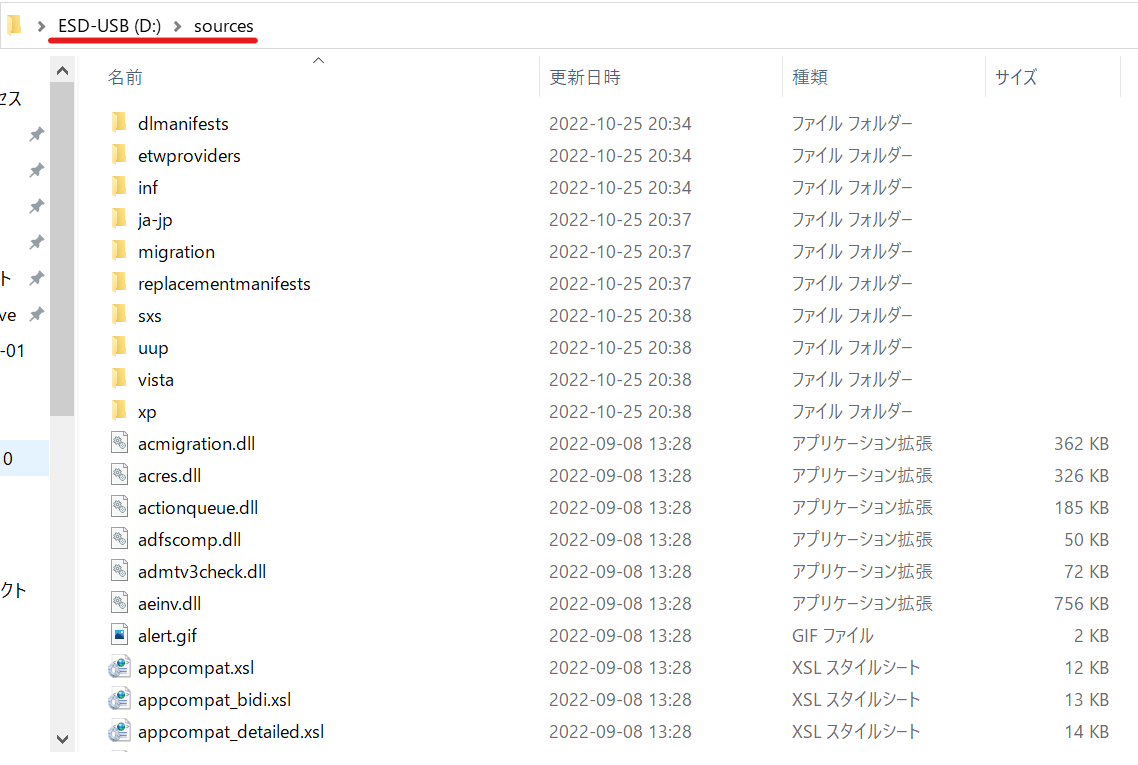
2. テキストファイルを作成します(右クリック→新規作成→テキストドキュメント等)。ファイル名はEI.cfgを指定します。
小文字でも大丈夫です(ei.cfg)。El(イーエル)でなくEI(イーアイ)です。
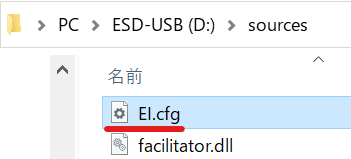
3. メモ帳などのテキストエディタでEI.cfgに以下を記載し、保存します。
[EditionID]
[Channel]
Retail
[VL]
0エディション指定([EditionID])を空にしてあります。
ボリュームライセンス指定([VL])は”0″を指定してあります(本記事では、購入したWindowsがボリュームライセンス版ではないことを前提としています)。
これで、このインストールメディアを使用してWindowsをインストールする際は、エディション選択が要求されるようになります。
EI.cfgの詳細やその関連仕様については後述します。
インストール
-
前述のEI.cfgを格納したインストールメディアを使用し、Windowsのインストールを開始します。
-
従来Windowsがインストールされていたドライブ(C:¥など)のパーティションを削除した上で、新規にインストールします。
-
エディション選択を要求されるようになるので、希望のエディションを指定してインストールできます。
-
OSインストール後、適宜ドライバ等のインストールや、ライセンス認証を行います。
詳細
EI.cfgとPID.txt
Windowsのインストーラでは、以下のオプションファイルを使用できます。
EI.cfg: Edition configuration filePID.txt: Product ID file
他にもunattend.xml(answer file、応答ファイル)というものもありますが、本記事では省略します。
EI.cfg
このファイルが格納されたインストーラを使用すると、インストールするWindowsのエディション等を指定できます。
インストールしたいWindowsのエディションに関わらず、インストールメディアは1つです。エディションごとに異なるメディアはありません(なおボリュームライセンス版の場合はボリュームライセンス版専用のメディアがあります)。
基本的にWindowsのインストール時にはエディション選択を要求されますが、OEMのWindows PC等、マザーボード上にOA3 DPKが格納されたPCの場合には要求されず、そのOA3 DPKに対応するエディションがインストールされます。
例えば、もともとHomeエディションがプレインストールされていたPCであれば、Homeエディションに対応したOA3 DPKが格納されているということです。
OA3 DPKについては別記事にまとめてあります。
前述のEI.cfgではエディション指定([EditionID])を空にしてあり、これはエディション選択が必要であることを指定することになるようです。
PID.txt
このファイルが格納されたインストーラを使用すると、Windowsのインストールに使用するプロダクトキーを指定できます。
書式は以下です。
[PID]
Value=XXXXX-XXXXX-XXXXX-XXXXX-XXXXX基本的にWindowsのインストール時にはプロダクトキー入力を要求されますが、OEMのWindows PC等、マザーボード上にOA3 DPKが格納されたPCの場合には要求されません。
OA3 DPKについては別記事にまとめてあります。
OA3 DPKと応答ファイルの優先度
Windowsのインストール時に使用されるプロダクトキーに関し、前述の応答ファイル(EI.cfgとPID.txt)とOA3 DPKのどちらが優先されるかについては、Microsoftの記事に記載があります。
以下のステップ(優先度)で使用されるプロダクトキーが決定されます。
- Answer file (Unattended file, EI.cfg, or PID.txt)
- OA 3.0 product key in the BIOS/Firmware
- Product key entry screen
-
上記のステップ1.と2.が未指定の場合には、Windowsのインストール時にプロダクトキー入力が要求されます(ステップ3)。
-
ボリュームライセンス版専用のメディアにはプロダクトキーが格納されており、これは上記のステップ1に相当するようです。
-
インストール時に使用されるプロダクトキーが、そのままライセンス認証に使用されるとは限らないため、PID.txtでプロダクトキーを指定しても、インストール後のライセンス認証の際にそのプロダクトキーが使用されるのか、OA3 DPKが使用されるのかは不明です。
-
応答ファイル(おそらくunattend.xmlのこと)が指定されている場合、EI.cfgとPID.txtよりも応答ファイルが優先されます(“An answer file takes precedence over these files. If you use an answer file during installation, Windows Setup ignores the EI.cfg and PID.txt files.”)。
上記は、使用されるプロダクトキーの優先度に関する内容ですが、おそらくエディション選択についても同様かと思われます。
これは推測ですが、プロダクトキーは特定のエディションに対応するものなので、エディション選択のために、EI.cfgの[EditionID]の内容と、PID.txt内のプロダクトキーに対応するエディション、どちらも使用され得るのであれば、両方が指定されているときにどちらを優先するかも決まっているはずです。
少し試してみたところ、”PID.txtが存在する場合には、EI.cfgの[EditionID]の内容は無視される”ではないかと思います(正確な確認ではないので違っているかも知れません)。
少し試してみた結果
Windows 8.1 HomeがプレインストールされたOEMのWindows PCに、Windowsライセンス(DSP版)を別途購入してWindows 10 Homeをインストールした際、少し試してみました。
試した際に使用したEI.cfg、PID.txtは、本記事で説明した内容です。PID.txtには別途購入したWindows 10 HomeのDSP版のプロダクトキーを記載しました。
EI.cfg無し、PID.txt無しの場合
- インストール時にエディション選択の要求無し
EI.cfgあり、PID.txtありの場合
- インストール時にエディション選択の要求無し
- PID.txtの中のプロダクトキーを適当な文字列に変更してもエディション選択は要求されない
- よって、上記のステップ1において、PID.txtが存在する場合にはEI.cfgの[EditionID]の内容は無視されるように思われた
EI.cfgあり、PID.txt無しの場合
- インストール時にエディション選択の要求あり
EI.cfg無し、PID.txtありの場合
- インストール時にエディション選択の要求無し
上記より、OEMのWindows PCにおいてインストール時にエディション選択が要求されるようにするためには、EI.cfgあり、PID.txt無しが必要十分な設定と思われます。
まとめ
本記事では、Windowsインストール時にエディション選択が要求されるようにする方法や、その関連仕様についてまとめてみました。
参考URL
- 古いPC、中古PCのこと
- Windowsライセンスのルールのこと
- Windowsライセンスの実装のこと